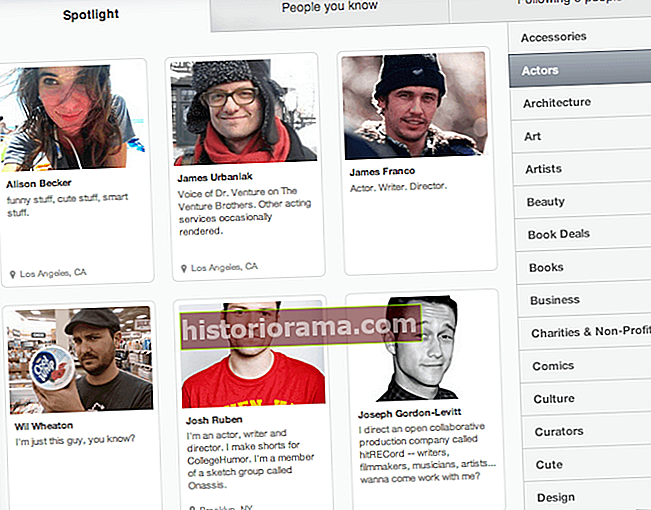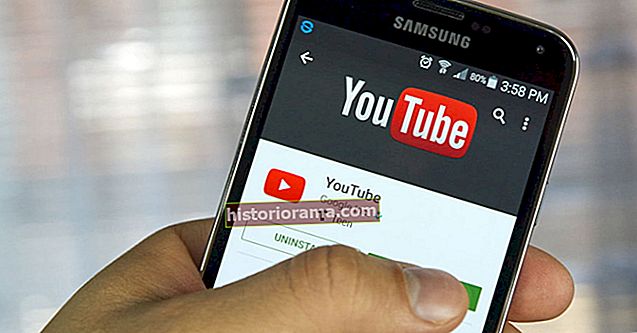Bilder og videoer bruker mye lagringsplass på mobilenheten din. Hvis du går tom for rom, er det en måte å spare plass på som ikke innebærer å fjerne dem, spesielt hvis du allerede bruker iCloud Photo Library. En uklar kontroll i Photos-innstillingene Optimaliser iPhone-lagring lagrer miniatyrbilder i stedet for originale bilder og videoer, slik at du sparer plass mens du holder bildene dine tilgjengelige. Så lenge du har nok plass på iCloud til å lagre originalene, kan du beholde så mange bilder og videoer du vil uten å maksimere håndsettet.
Apples iCloud Photo Library er veldig praktisk - det lagrer og viser bildene dine på alle enhetene dine. Men hvis du går tom for plass på noen av disse enhetene, sletter du bilder fra kamerarullen din også overalt. Dette er ikke det du vil ha.
I stedet for å faktisk slette bilder, kan du spare på plassen de tar når de lagres i originaloppløsningen. Med iOS 13 aktiverer duOptimaliser iPhone-lagring kontroll i Bilder-innstillingene dine, som lar iPhone konvertere bilder med høy oppløsning til lette miniatyrbilder. De originale bildene ligger fortsatt i iCloud, og du kan også sikkerhetskopiere dem på din Mac eller en ekstern stasjon. Ved å bruke denne optimaliseringskontrollen får du det beste fra begge verdener: Alle bildene dine er tilgjengelige for deg når og hvor du vil se dem, og du kan redde lagringsplassen din. Slik konfigurerer du det.




- Trykk på Innstillinger> navnet ditt> iCloud> Bilder.
- Skru på iCloud-bilder.
- Sjekk Optimaliser iPhone-lagring.
Optimaliser sjekken er et av to valg du får i Bilder-innstillingene. Den andre er Last ned og behold originaler. Hvis du sjekker Last ned og behold originaler, forblir alle bildene du tar på iPhone på håndsettet i full oppløsning. I tillegg vil ethvert bilde du tar, lagrer på din Mac eller på annen måte lagrer på iCloud Photo Library, også lastes ned til iPhone i høy oppløsning.
Optimaliser iPhone-lagring gjengir ikke alle bildene dine som miniatyrbilder med en gang - du kan faktisk få en kombinasjon av både miniatyrbilder og bilder med høy oppløsning, avhengig av hvor mye plass du har på håndsettet.
Hvordan bestemmer iPhone hvilke bilder som skal holdes i høy oppløsning og hvilke som skal komprimeres til miniatyrbilder? Det vil alltid holde de nyeste bildene eller videoene tatt eller sett i høy oppløsning. Dette kan endres over tid avhengig av hvor mange bilder du tar og lagrer og hvor mye plass det er på telefonen din. Algoritmen fungerer automatisk i bakgrunnen basert på bilder du har sett på nylig og balanserer det mot hvor mye plass du trenger for apper og annen data.
Personer med mye plass på telefonene vil ha mer høyoppløselige bilder og videoer lagret lokalt enn de som har mindre plass. Hvis du vil forstørre et komprimert bilde, vil du trykke på det for å laste ned hele oppløsningen for bare det bildet til telefonen. Du vil se de komprimerte bildene lastes ned i sanntid, ettersom de er merket nederst til høyre med en nedlastingssirkel når de strømmer inn fra iCloud.